
Hur man gör en skärmdump och infoga i dokumentet i ordet?
Steg-för-steg-instruktioner för att skapa skärmdumpar på två sätt och deras efterföljande insats i textdokumentet i Microsoft Word.
Navigering
I vår artikel " Hur man gör ett Word Document Screenshot?»Detaljer beskrev skapande proceduren skärmdump Inbyggda program i programmet Microsoft Word. Med den efterföljande tillägget av den resulterande bilden i ett textdokument. Men snapshot-funktionen från redigeraren själv är tillgänglig exklusivt i paketversionerna. Microsoft Office 2010. och senare. Frågan uppstår: Hur man är människor som använder paket Microsoft Office 2003. och 2007där skärmens snapshotfunktion är program Ord. frånvarande?
I den här artikeln hittar du detaljerade instruktioner för att skapa screenshotov och deras insatser i dokument Ord..

Bild 1. Beskrivning av sätt att skapa skärmdumpar med Windows-verktyg och sätt in dem i Word-dokument.
Hur man gör en skärmdump och infoga i dokumentet i ordet?
På grund av det faktum att i gamla versioner Microsoft Word. Ingen skärmens ögonblicksfunktion, för att skapa skärmdump Vi måste tillgripa tredjeparts medel. Det finns många program som låter dig "ta bilder" hela skärmen eller separat område, men artikeln kommer att överväga två sätt att skapa screenshotov Inbyggda verktyg för familjeoperativsystem Fönster.
Skärmdump Skapa: Printscreen-knapp och färg Graphic Editor
Det första sättet att skapa skärmdump - Det här är användningen av nyckeln Skärmdump.", Som är närvarande på något tangentbord på vilken dator som helst. Sekvensen för att skapa följande:
Steg 1.
- Öppna på skärmen ett fönster som du behöver ta en bild och tryck på " Skärmdump."Ligger på höger sida av tangentbordet i sin topp.
- Öppna menyn " Start"Gå till avsnittet" Alla program», Utvid mappen" Standard"Och kör programmet" Måla.».
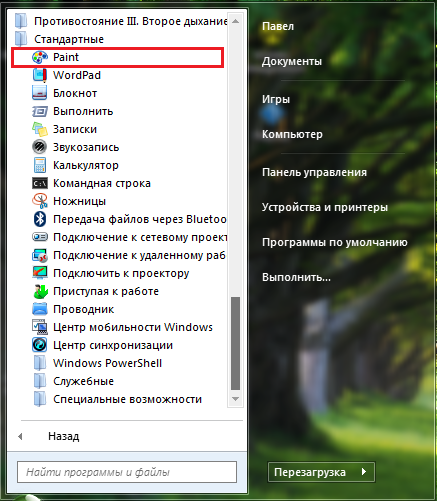
Bild 2. Kör en grafisk redigerare.
Steg 2..
- Med en kombination av nycklar " Ctrl + V."Infoga skapat skärmdump till det öppnade editorns arbetsområde.
- Du kommer att visa en exakt kopia av din skärm vid tidpunkten för att trycka på " Skärmdump." På verktygsfältet klickar du på den vänstra knappen på pennknappen för att återställa valet, varefter du väljer " Urval", Markera önskat på skärmdump Område och klicka på ikonen i form av sax för trimning skärmdumpOm det finns ett sådant behov.
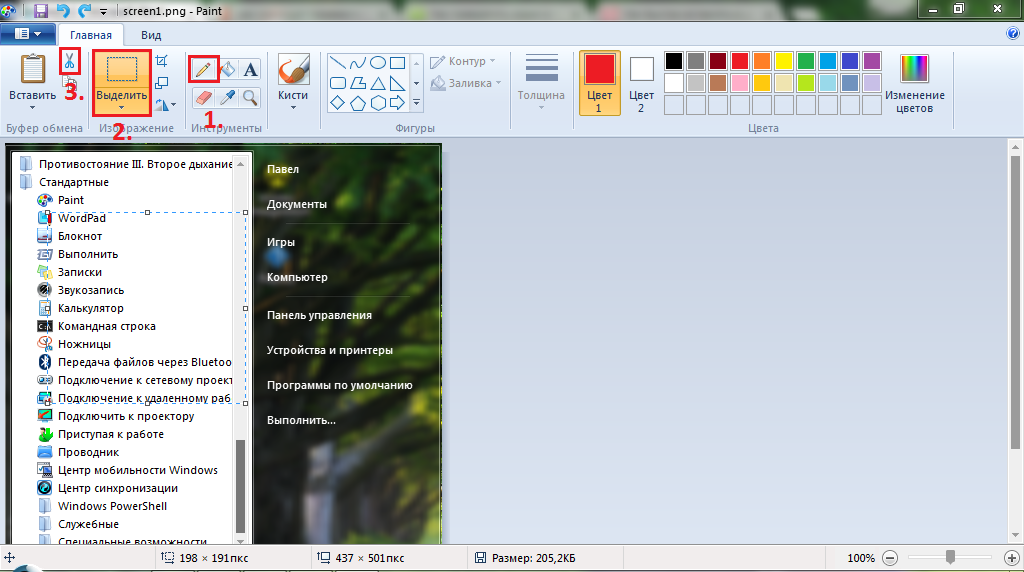
Bild 3. Sätt in skärmdumpen och dess primära bearbetning.
Steg 3..
- Efter redigering av en redigering klickar du på ikonen i det övre vänstra hörnet av programmet och väljer listan i listan. Spara som».
- Ange filnamnet och välj mappen för att spara din skärmdump.
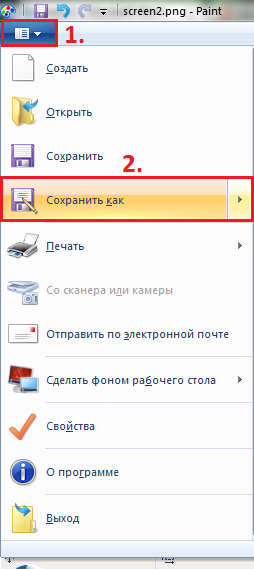
Bild 4. Spara en skärmdump till en dator.
Skapa en skärmdump: Inbyggd Windows Saxverktyg
Metod för att skapa en skärmdump med hjälp av verktyg " Sax»Det är mycket mer bekvämt att ha beskrivits ovan. Du behöver inte öppna ytterligare program för att infoga bilden och klippa det önskade området från det. Med verktyget kan du omedelbart välja önskad del av den skärm du vill fånga. Detta händer enligt följande:
Steg 1.
- Liksom förra gången, öppna det fönster du behöver, en applikation eller ett dokument som du behöver ta en bild och sedan expandera menyn " Start"Gå till avsnittet" Alla program"Öppna mappen" Standard"Och kör verktyget" Sax».
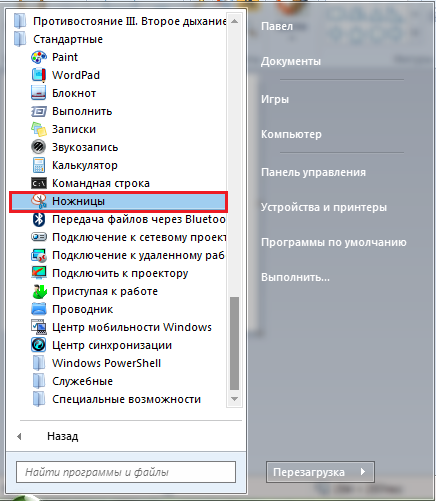
Bild 5. Sök och starta saxverktyg.
Steg 2..
- Efter att ha startat verktyget blockeras din skärm lite. Du måste hålla vänster musknapp och välj den del av skärmen du vill konvertera till den grafiska filen.

Bild 6. Välja skärmområdet.
Steg 3..
- När du har valt det önskade området, släpp musknappen. Du kommer att visas framför den valda delen av skärmen. Eventuellt kan du lita på något på den resulterande bilden med hjälp av verktygen " Penna"eller" Markör».
- För bevarande skärmdump Klicka på avsnittet " Fil", Välj en rad" Spara som", Ställ in filnamnet och välj mappen för att spara.
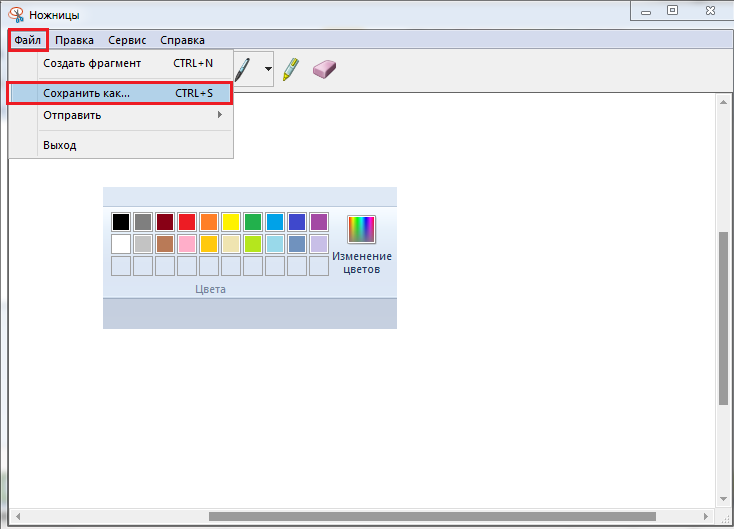
Bild 7. Redigera en bild och spara den till en dator.
Sätt i en skärmdump i dokumentordet
Nu när du har bekant med två enkla sätt att skapa screenshotov, du kan flytta till deras inmatning i dokumentet Ord.. Detta görs enligt följande:
Steg 1.
- Kör programmet Microsoft Word.Skapa ett nytt textdokument eller öppet tidigare.
- Överst i programfönstret, expandera avsnittet " Föra in"Mus över musen över linjen" Bild"Och i laterallistan som visas, klicka på linjen" Från fil.».
- Ett fönster öppnas där du behöver välja skärmdump, förhandlas på datorn.
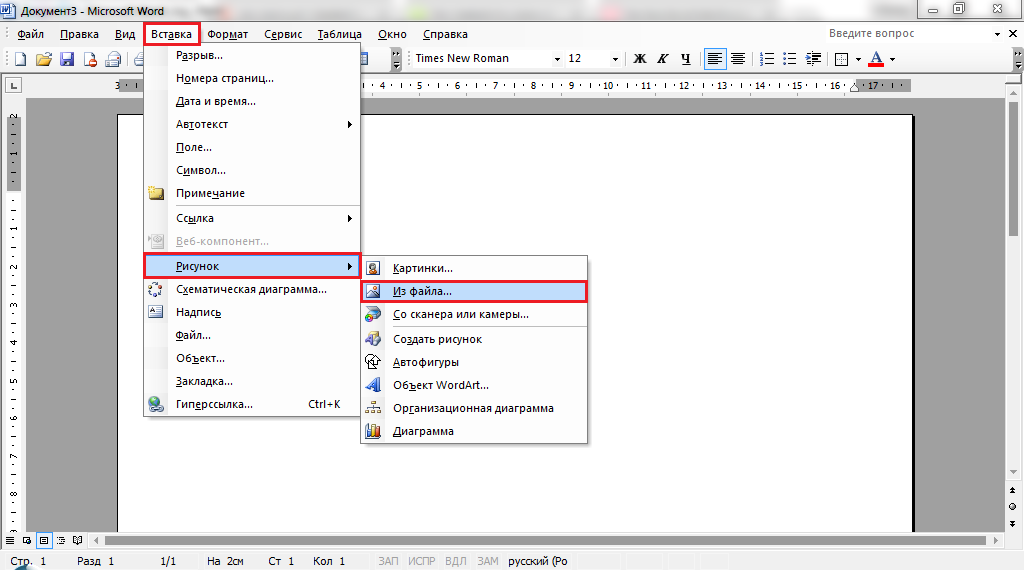
Bild 8. Sätt i en skärmdump i Word.
Steg 2..
- Efter att ha valt filen, i dokumentet Ord. Display gjord av dig skärmdump. Om du klickar på den med vänster musknapp visas panelen Bildinställningar där du kan ändra sin öppenhet, kontrast, ställa in visningsinställningarna och mycket mer.
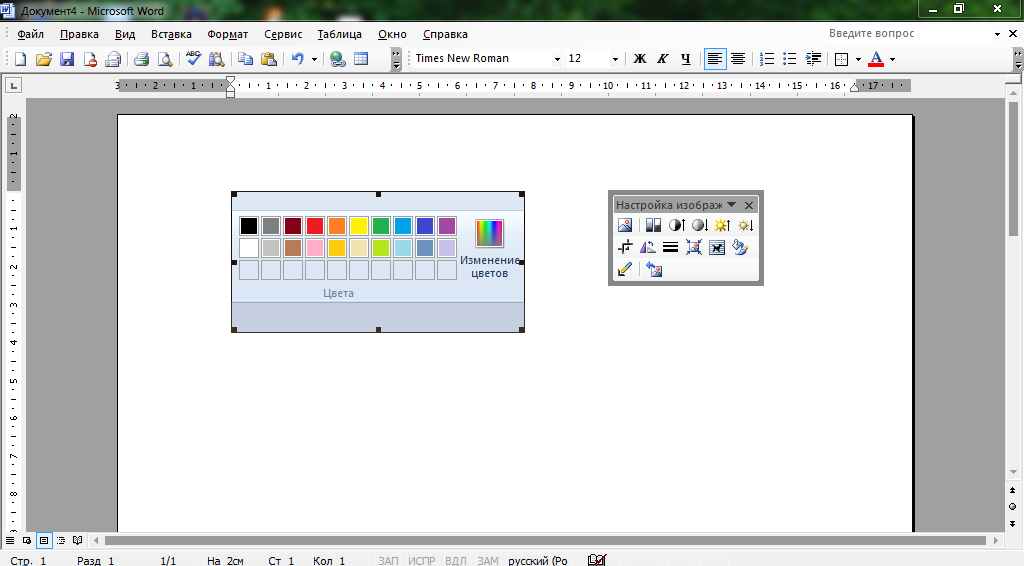
Bild 9. Skärmdump Bearbetning i Word-dokument.
Slutligen bör det sägas att artikeln ger ett exempelinsättning. skärmdump I textdokumentprogram Microsoft Word 2003.som kännetecknas av gränssnittet från Microsoft Word 2007.. Sekvensen för att lägga till en bild i texten förblir dock exakt densamma.
